iOS 17에서 Apple CarPlay로 SharePlay를 설정하고 사용하는 방법
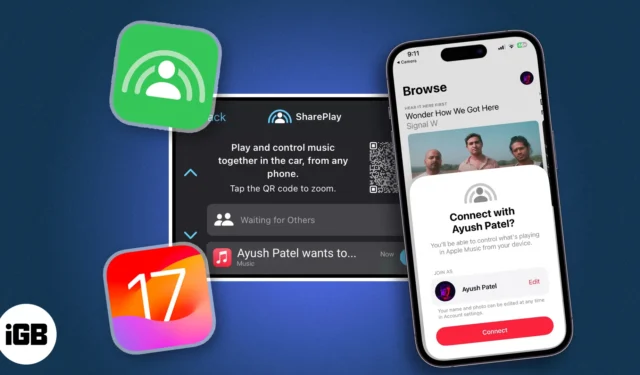
친구들과 함께하는 여행을 더욱 즐겁게 만들고 싶으신가요? iOS 17에서는 CarPlay와 함께 SharePlay를 사용하여 휴대폰을 연결하지 않고도 자동차에 있는 누구나 음악을 제어할 수 있습니다. 재미있을 것 같죠? 여기에서는 iOS 17에서 Apple CarPlay와 함께 SharePlay를 사용하는 방법을 설명합니다. 따라서 첫 번째 시도에서 제대로 작동하도록 애쓰지 않아도 됩니다.
- iOS 17에서 CarPlay가 포함된 SharePlay란 무엇인가요?
- CarPlay에서 SharePlay 세션을 시작하는 방법
- CarPlay에서 기존 SharePlay 세션에 참여하는 방법
SharePlay를 사용하면 친구 및 가족과 함께 원격으로 음악과 비디오를 스트리밍할 수 있습니다. 이 기능을 더욱 유용하게 만들기 위해 Apple은 이 기능을 CarPlay 와 통합했습니다 . 따라서 차량에 탑승한 사람은 누구나 안전하게 운전하는 데 집중하는 동안 음악을 제어하고 재생되는 음악에 참여할 수 있습니다.
이전에는 자동차에 탑승한 승객이 음악을 재생하려면 3.5mm 라이트닝 어댑터 와 함께 AUX 케이블을 통해 iPhone을 연결 하거나 Bluetooth를 통해 iPhone을 자동차의 인포테인먼트 시스템에 연결해야 했습니다 . 트릭을 수행했지만 비실용적이고 시간이 많이 걸렸습니다.
이제 SharePlay를 사용하면 프로세스가 매우 간편해집니다. iPhone을 CarPlay에 연결하고 음악 앱을 열 때마다 SharePlay 세션이 시작됩니다. 따라서 근처에 있는 다른 Apple 장치는 세션에 참여하고 음악을 재생하라는 요청을 받습니다. 이는 승객이 활성 Apple Music 구독이 없는 경우에도 작동합니다 .
CarPlay에서 SharePlay 세션을 시작하는 두 가지 편리한 방법이 있습니다. 그 전에 귀하와 다른 모든 승객이 iOS 17을 설치하고 Apple Music을 구독하고 있는지 확인하세요.
방법 1: QR 코드 사용
- 무선으로 또는 USB 케이블을 사용하여 iPhone을 자동차에 연결하세요 .
- CarPlay를 실행하는 자동차 디스플레이에서 음악 앱을 엽니다 .
- 오른쪽 상단에 있는 삼각형 아이콘을 탭하여 지금 재생 중 페이지를 엽니다 .
- 화면 오른쪽 상단에 있는 SharePlay 아이콘을 탭하세요 .
QR 코드가 표시되지 않으면 QR 코드 아이콘 을 탭해야 합니다 . - 승객의 기기에서 카메라 앱을 엽니다 → QR 코드를 스캔합니다 .
- 카메라 셔터 위에 나타나는 노란색 ‘음악’ 버튼을 탭하세요 .
- 승객의 기기에서 음악 앱이 열리면
연결을 탭하세요 . - 자동차 디스플레이에 표시된 메시지를 탭합니다 .
- 녹색 확인 표시 아이콘을 선택하여 SharePlay 세션을 시작합니다.
연락처가 휴대폰에 저장되어 있는 친구나 가족과 함께 여행하는 경우 QR 코드를 스캔하지 않고도 SharePlay 세션을 직접 시작할 수 있습니다.
- 위 단계에 따라 CarPlay에서 지금 재생 중 페이지 로 이동합니다 .
- 화면 오른쪽 상단에 있는 SharePlay 아이콘을 탭하세요 .
- 아직 활성화되지 않은 경우
근처 연락처로 검색 가능을 켜십시오 . - 승객의 iPhone 또는 iPad에서
SharePlay 에 참여하려면 탭하세요 프롬프트를 탭하세요. - 승객의 기기에서 음악 앱이 열리면
연결을 선택하세요 . - 차량 디스플레이의 메시지를 탭하고 → 녹색 확인 표시 아이콘을 선택하여 SharePlay 세션을 시작합니다.
이제 승객은 재생 중인 노래를 쉽게 변경하고, 대기열에 새 트랙을 추가하고, 음악을 재생 또는 일시 중지하고, 임의 재생 또는 반복을 켜고, iPhone에서 노래 가사를 볼 수 있습니다.
차량에 탑승한 모든 승객을 SharePlay 세션에 추가하는 것은 어려운 일처럼 보일 수 있습니다. 괜찮아요! 차량에 승객 한 명을 승인하면 해당 승객은 기존 SharePlay 세션에 다른 승객을 추가할 수 있습니다. 따라서 CarPlay를 통해 수동으로 추가할 필요가 없습니다. 작동 방식은 다음과 같습니다.
- 이미 가입된 iPhone 또는 iPad에서 음악 앱을 열고 → Now Playing 으로 이동합니다 .
- CarPlay 아이콘 을 탭합니다 .
- 세션에 참여하려는 장치에서 QR 코드를 스캔하세요 .
- 가입된 장치의
액세스를 승인합니다 .
자주 묻는 질문
CarPlay와 함께 SharePlay를 사용하려면 활성 인터넷 연결이 필요합니까?
예, SharePlay 세션을 시작하고 Apple Music에 액세스하려면 호스트와 승객의 장치가 모두 셀룰러 또는 개인 핫스팟을 통해 인터넷에 연결되어 있어야 합니다.
CarPlay의 SharePlay를 타사 음악 앱과 함께 사용할 수 있습니까?
CarPlay의 SharePlay는 주로 Apple Music과 작동하도록 설계되었습니다. Spotify와 같은 타사 음악 앱은 SharePlay와 함께 작동할 수 있지만 이 게시물을 작성하는 시점에는 CarPlay에서 SharePlay를 지원하지 않습니다.
CarPlay에서 SharePlay 세션을 어떻게 종료합니까?
CarPlay에서 SharePlay 세션을 종료하는 것은 매우 쉽습니다. CarPlay 또는 연결된 iPhone의 Apple Music 앱에서 지금 재생 페이지 로 이동하고 → SharePlay 아이콘을 탭한 다음 → 종료 버튼을 탭하기 만 하면 됩니다 .
CarPlay에서 SharePlay를 자동으로 중지하는 방법은 무엇입니까?
승객이 SharePlay 세션에 참여하고 음악을 제어하는 것을 원하지 않으면 끄십시오. CarPlay에서 지금 재생 중 페이지 로 이동 → SharePlay 아이콘을 탭하고 → 근처 연락처로 검색 가능을 끕니다 . 따라서 SharePlay를 사용하라는 메시지나 알림을 받지 못합니다.
마무리…
CarPlay를 통한 SharePlay는 함께 여행하는 동안 친구 및 가족과 함께 음악을 더 쉽게 들을 수 있게 해주는 iOS 17의 새로운 기능 입니다. 이 가이드가 CarPlay에서 SharePlay 세션을 설정하는 데 도움이 되었기를 바랍니다. 궁금한 점이 있으면 아래 댓글에 남겨주세요.


답글 남기기